如何在 Mac 上重置藍牙 [3 種執行方法]
 更新於 歐麗莎 / 02 年 2023 月 09 日 15:XNUMX
更新於 歐麗莎 / 02 年 2023 月 09 日 15:XNUMX嗨,大家好! 過去幾天我的 Mac 藍牙出現連線問題。 坦白告訴你,我不知道該怎麼辦。 我不懂技術,無法弄清楚我的 Mac 藍牙上發生了什麼事。 我已經問過我的親戚了,但他們也不知道該怎麼辦,所以我才聯絡你。 你能幫我解決這個問題嗎? 謝謝你!
遇到這類問題是非常不方便的。 您應該做的第一件事是重置 Mac 上的藍牙。 既然您提到您不懂技術,那麼您很幸運,因為我們準備了 3 種您可以執行的最簡單的方法。 請參閱下面的內容。
![如何在 Mac 上重置藍牙 [3 種執行方法]](https://www.fonelab.com/images/mac-sweep/reset-bluetooth-mac/reset-bluetooth-mac.jpg)

指南清單
第1部分.如何透過內建方式重置Mac上的藍牙
由於 Mac 上有藍牙功能,這意味著有一種內建的方法可以重置它。 但是,此方法只能在包含 macOS Big Sur 及更早版本的 Mac 上使用。 如果您的 Mac 不符合要求,請繼續下一種方法並跳過此方法。
由於您將使用組合鍵,因此該過程會很快。 您只需要注意將要單擊的按鈕。 它可能會導致 Mac 藍牙上所有連接的 Apple 裝置恢復原廠設定。
請參閱如何以內建方式重設 Mac 上的藍牙模組。 繼續前進。
步驟 1請按住 Option + Shift鍵 Mac 鍵盤上的按鍵。 之後,請點擊 藍牙 主介面頂部的圖示。 稍後,下拉選項將出現在螢幕上。 在所有這些中,請選擇 重置藍牙模組 按鈕。
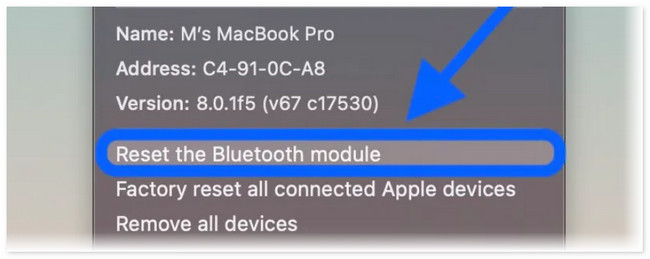
步驟 2Mac 會詢問您是否確定要執行的操作。 如果是這樣,請點擊 OK 視窗選項上的按鈕進行確認。 這 藍牙 此後該功能將被斷開。 這僅意味著重置過程成功。
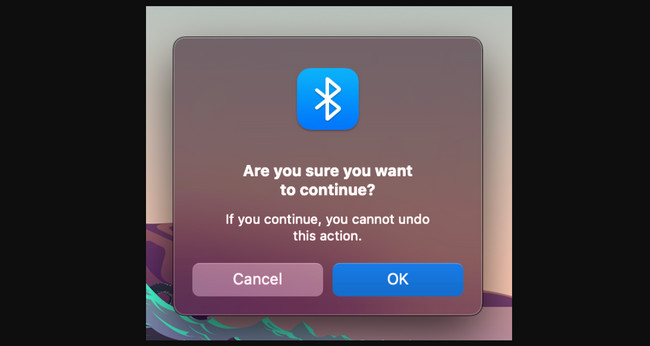

使用 FoneLab Mac Sweep,您將清除系統、電子郵件、照片、iTunes 垃圾文件以釋放 Mac 上的空間。
- 管理相似的照片和重複的文件。
- 輕鬆向您展示 Mac 的詳細狀態。
- 清空垃圾桶以獲得更多存儲空間。
第 2 部分:如何透過終端重置 Mac 上的藍牙
或者,您可以使用 Mac 終端重置藍牙 Mac Monterey 和其他版本。 您將需要一個特定的編解碼器來在內建工具上進行編碼。 請在此過程中小心並正確輸入以下代碼。 缺少單個空格或字母可能會更改命令。
請參閱下面有關在 Mac 上重設藍牙的詳細步驟。 請繼續。
步驟 1請啟動 終端 Mac 上的工具。 為此,請單擊 快速啟動 Mac 左下角的圖示。 之後,輸入該工具的名稱並點擊其圖示以啟動它。 之後,您將看到黑色介面。
步驟 2請輸入 sudo pkill 藍牙程式碼。 請確保程式碼上沒有缺少字母和空格,以避免錯誤。 之後,輸入 退貨說明 or Enter Mac 鍵盤上的 鍵。 如果詢問,請輸入管理員的使用者名稱和密碼。 之後重新啟動您的 Mac。
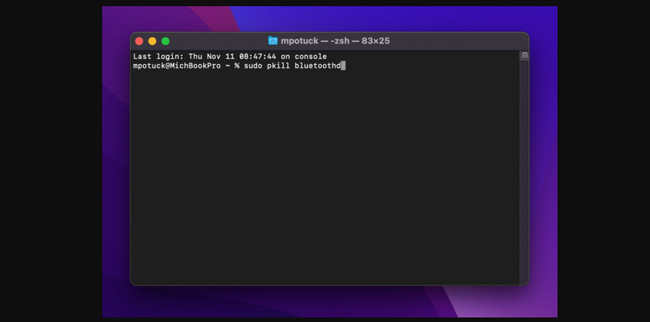
第 3 部分:如何透過刪除所有連接的裝置來重設 Mac 上的藍牙
您也可以透過刪除所有已連接的裝置來重設 Mac 上的藍牙。 這與本文的第 1 部分幾乎相同。 只有一些不同的按鈕可供點擊。 請參閱下文以了解其工作原理。 繼續前進。
按住 Option + Shift鍵 按鈕並點擊頂部的藍牙圖示。 之後,點擊 將所有連接的 Apple 裝置恢復原廠設置 下拉選項上的按鈕。 點選 OK 之後按鈕。 點擊 重置藍牙模組 按鈕來修復 藍牙 設備。
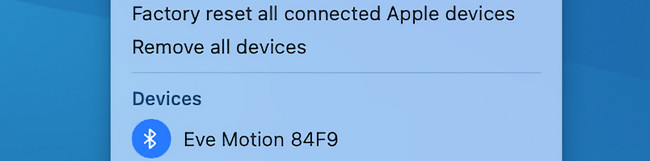
第 4 部分:如何使用 FoneLab Mac Sweep 優化 Mac
如果您的 Mac 藍牙有未知問題和錯誤,請釋放空間 優化您的Mac 可以與 FoneLab Mac 掃描。 執行試誤法並沒有什麼問題! 此外,該工具還可以幫助您刪除 Mac 上不需要的資料。 軟體有 3 個功能可供您在過程中使用。

使用 FoneLab Mac Sweep,您將清除系統、電子郵件、照片、iTunes 垃圾文件以釋放 Mac 上的空間。
- 管理相似的照片和重複的文件。
- 輕鬆向您展示 Mac 的詳細狀態。
- 清空垃圾桶以獲得更多存儲空間。
了解有關該軟體的更多資訊! 請看下面如何 FoneLab Mac 掃描 適用於您的 Mac。 模仿以下說明。
步驟 1請先下載FoneLab Mac Sweep。 請點選 免費下載 其官方網站上的按鈕即可執行此操作。 稍後,對其進行設定並透過雙擊其圖示來啟動它。
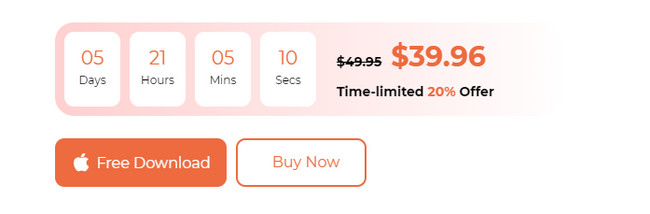
步驟 2您將看到狀態、清理器和工具包圖示介面。 請選擇 工具包 按鈕在所有這些中。 圖示將出現在主介面的左側。 另外,附加的 6 個功能將顯示在右側。
步驟 3請選擇 優化 按鈕位於頂部中心。 稍後,該工具將向您顯示另一個介面。 請閱讀右側軟體的簡要說明。 這是為了向您提供有關該過程的一些資訊。 之後,點擊 瀏覽 按鈕在左側。 該軟體將立即找到該過程中包含的數據。 請等待“查看”按鈕上顯示結果檔案大小。
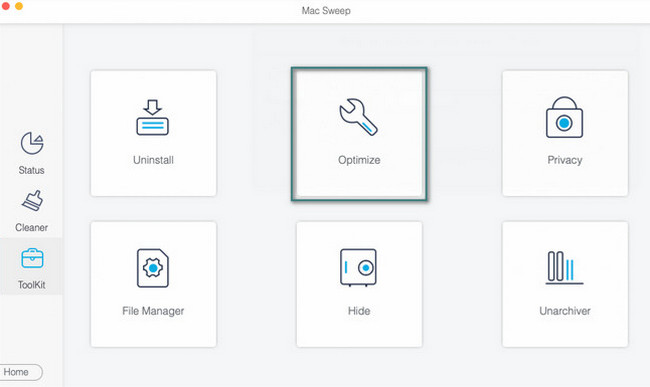
步驟 4點擊 瀏覽 按鈕查看該工具找到的檔案。 您將被引導至一個新介面。 請選擇您要刪除的所有資料。 您可以選擇 Quicklook、Spotlight 和其他分類。 之後,點擊 清潔 按鈕開始刪除這些資料以優化您的 Mac。
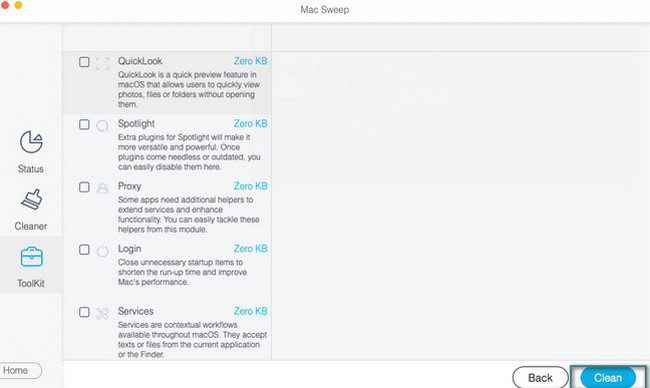

使用 FoneLab Mac Sweep,您將清除系統、電子郵件、照片、iTunes 垃圾文件以釋放 Mac 上的空間。
- 管理相似的照片和重複的文件。
- 輕鬆向您展示 Mac 的詳細狀態。
- 清空垃圾桶以獲得更多存儲空間。
第 5 部分:有關如何在 Mac 上重設藍牙的常見問題解答
1. 為什麼我的 Mac 上的藍牙無法運作?
如果沒有設備上的確切詳細信息,則無法準確解釋為什麼 Mac 上的藍牙無法工作。 當然,如果關閉它就不起作用。 但是,如果它已開啟但無法運作,則藍牙工具可能會遇到錯誤或未知錯誤。 如果是這樣,請重新啟動 Mac 以使其重新啟動。 為此,請長按 強大能力 鍵並選擇 重新啟動 按鈕。
2. 所有 MacBook Air 都有藍牙嗎?
是的,所有現代 Mac 型號都具有可供您使用的內建藍牙。 這些型號必須是在 2011 年或之後發布的。 您無需購買配件即可啟動 MacBook Air 藍牙。 您只需在 MacBook Air 設定上進行導航即可。
就是這樣! 我們希望您成功執行 Mac 重置藍牙。 我們也希望您能夠毫不費力地執行我們為您準備的方法。 此外,不要忘記探索我們的工具, FoneLab Mac 掃描。 它可以幫助您優化 Mac 並修復一些未知的小錯誤。 您對這個主題還有更多疑問嗎? 請在下面的評論部分列出它們。 謝謝你!

使用 FoneLab Mac Sweep,您將清除系統、電子郵件、照片、iTunes 垃圾文件以釋放 Mac 上的空間。
- 管理相似的照片和重複的文件。
- 輕鬆向您展示 Mac 的詳細狀態。
- 清空垃圾桶以獲得更多存儲空間。
